适用于您的 PC 的 10 大最酷记事本技巧和黑客
已发表: 2015-11-05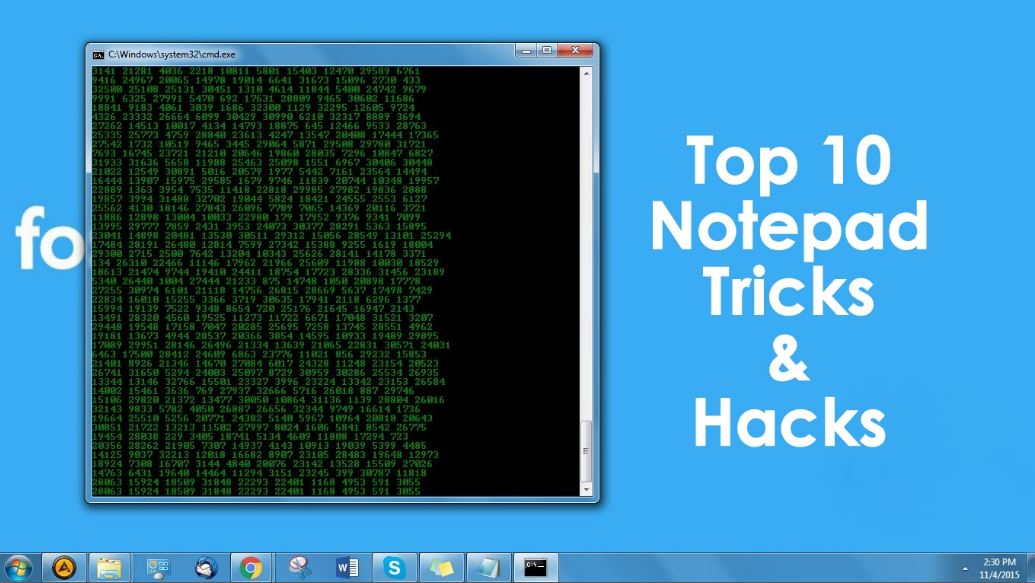 短字节:笔记本电脑的简陋记事本多次不受欢迎。 这个小工具只需几个简单的步骤即可完成一些惊人的技巧。 在这篇文章中,我将告诉你我最喜欢的 10 个记事本技巧。
短字节:笔记本电脑的简陋记事本多次不受欢迎。 这个小工具只需几个简单的步骤即可完成一些惊人的技巧。 在这篇文章中,我将告诉你我最喜欢的 10 个记事本技巧。
查看这些技巧,如果您还有更多技巧,请随时与我们分享。
适用于您的 PC 的 10 大最酷记事本技巧和黑客
1.让记事本成为你的个人日记
你想在你的电脑上写日记吗? 记事本可以通过简单的步骤变成个人日志。 您键入的所有内容都将与特定的日期和时间一起保存。 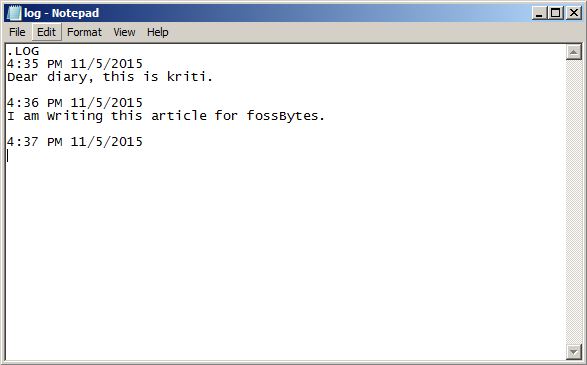
按照以下步骤使记事本成为您的日记:
1.打开记事本
2. 在第一行,输入“.LOG”
3. 将文件另存为“log.txt”
2. 使用记事本的密码保护文件夹
您可以使用此记事本技巧保护计算机中的文件和文件夹。 使用几行代码创建一个受密码保护的文件夹,您可以保护重要资料的安全。
键入以下代码。 输入您希望的密码,而不是写在代码中的“fossBytes”。 将文件另存为 private.bat 并选择文件类型为所有文件 (*.*)。 双击文件private.bat。 将创建一个私人文件夹,您可以在其中移动要保护的文件和文件夹。 现在,打开此文件夹需要密码。
@ECHO 关闭
标题文件夹私有
如果存在“控制面板。{21EC2020-3AEA-1069-A2DD-08002B30309D}”转到解锁
如果不存在私有 goto MDLOCKER
:确认
echo 你确定要锁定文件夹吗(Y/N)
设置/p “cho=>”
如果 %cho%==Y转到LOCK
如果 %cho%==y 转到 LOCK
如果 %cho%==n 转到 END
如果 %cho%==N 转到 END
echo 选择无效。
转到确认
:锁
ren 私人“控制面板。{21EC2020-3AEA-1069-A2DD-08002B30309D}”
属性 +h +s “控制面板。{21EC2020-3AEA-1069-A2DD-08002B30309D}”
echo 文件夹锁定
转到结束
:开锁
echo 输入密码解锁文件夹
设置/p“通过=>”
如果不是 %pass%==fossBytes 转到 FAIL
属性-h -s“控制面板。{21EC2020-3AEA-1069-A2DD-08002B30309D}”
ren “控制面板。{21EC2020-3AEA-1069-A2DD-08002B30309D}” 私人
echo 文件夹解锁成功
转到结束
:失败
回显密码无效
转到结束
:MDLOCKER
md私人
echo 私有创建成功
转到结束
:结尾
3. 矩阵效应
《黑客帝国》影迷? 创建您自己的随机显示绿色数字字符串的窗口。
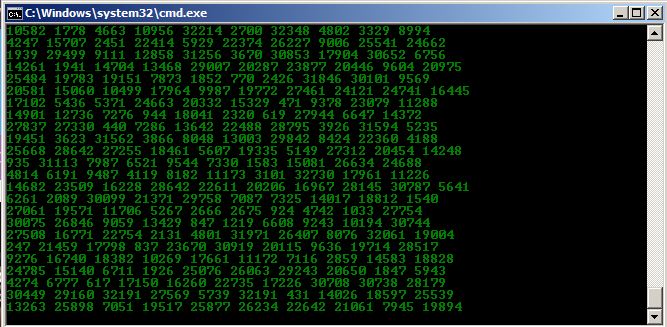
键入以下代码,将文件另存为 .bat,打开保存的文件并查看 Matrix 魔术! (您可以通过在开始菜单中执行简单的搜索来找到保存的文件)。
@echo 关闭
颜色02
:开始
回声%随机%%随机%%随机%%随机%%随机%%随机%%随机%%随机%%随机%%随机%
转到开始
4. 使用消息关闭您的计算机
你不觉得关机的过程太繁琐吗? 打开开始菜单,点击关闭按钮,点击确定! 为什么不直接双击一个图标! 按照这些步骤,您只需双击图标即可关闭系统。 此外,将显示您选择的消息。

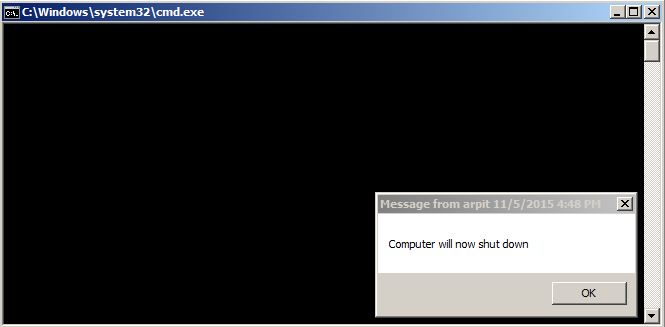
打开记事本,键入以下代码并使用任何名称但扩展名为 .bat 保存文件
@echo 关闭
msg * 计算机现在将关闭
关机-c“甜蜜的梦。 小心。” -s
5.不断弹出光驱
设置 oWMP = CreateObject(“WMPlayer.OCX.7?)
设置 colCDROMs = oWMP.cdromCollection
做
如果 colCDROMs.Count >= 1 那么
对于 i = 0 到 colCDROMs.Count – 1
colCDROMs.Item(i).Eject
下一个
对于 i = 0 到 colCDROMs.Count – 1
colCDROMs.Item(i).Eject
下一个
万一
wscript.sleep 5000
环形
6. 使用记事本进行文字转语音
如果您的计算机说出您输入的内容怎么办! 请按照以下步骤操作,记事本会与您对话:
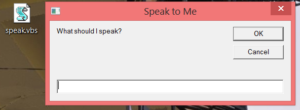
1. 打开记事本并输入以下命令。
昏暗的消息, sapi
message=InputBox(“我应该说什么?”,“跟我说话”)
设置 sapi=CreateObject(“ sapi .spvoice”)
sapi .Speak 消息
2.将文件另存为speak.vbs
3. 打开文件,输入您希望记事本朗读的句子,然后单击“确定”。
7. 在记事本中更改页眉和页脚的快捷方式
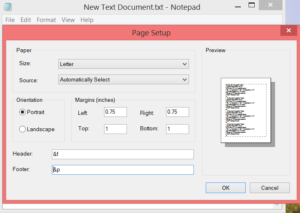
从文件菜单打开页面设置并在页眉和页脚字段中使用以下代码用于特定目的:
&d 打印当前日期
&t 打印当前时间
&f 打印文件名
&p 打印页码
&l 左对齐后面的字符
&c 将后面的字符居中
&r 右对齐后面的字符
8.“布什隐瞒事实”的把戏
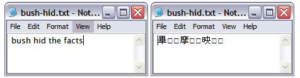
这个技巧是记事本最流行的技巧之一。 请按照以下步骤使用该技巧:
1. 打开记事本。
2. 输入“bush hid the fact”或“this app can break”。
3. 保存文件并关闭它。
4. 再次打开文件。
发生的情况是,当您再次打开保存的文件时,您会看到一些不同的字符,而不是您输入和保存的字符(即,布什隐藏了事实或此应用程序可能会中断)。 这是由于旧版本 Windows 中的 4-3-3-5 字符串长度错误造成的。
9. 切换大写锁定
您只需在记事本中输入一个简单的代码,即可重复切换键盘的 Capslock 键。
在记事本中键入此代码并将文件另存为 .vbs 打开保存的文件。 看看使用 Capslock 键会发生什么
设置 wshShell =wscript.CreateObject(“WScript.Shell”)
做
wscript .sleep 100
wshshell .sendkeys “{CAPSLOCK}”
环形
10.假Windows错误信息
在记事本中键入以下命令并将文件另存为 error.vbs,然后打开保存的文件,您的虚假错误消息将出现。
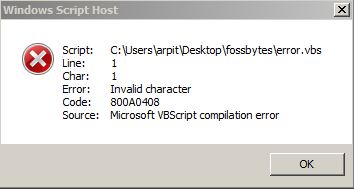
X=Msgbox(“Press OK and Windows will restart now.”,0+16,“您的系统出现严重问题”)
你觉得这 10 个最酷的记事本技巧列表很有趣吗? 在下面的评论中告诉我们您的观点。
